Ce tutoriel va vous permettre de découvrir l’astuce qu’il faut connaître pour gérer tous vos reportings dans SAP !
Lorsque vous créez vos « reportings », il est relativement simple d’enregistrer des critères fixes ou des listes de valeurs (Exemple liste de clients) pour générer les états. Vous pouvez vous référez à l’article Petit Guide SAP : mieux gérer vos reportings avec les variantes pour plus d’informations.
En revanche, ce qui est souvent moins connu, c’est qu’il est possible de gérer en dynamique la plage de recherche « Dates » dans un écran de sélection en fonction de la date du jour.
1 – Exemple de besoin
Dans la Transaction VL06O (Moniteur des livraisons sortante) : l’idée est d’afficher la liste des livraisons prévues en chargement depuis hier et avant-hier (à partir du 04 mars dans l’exemple ci-dessous) jusque celles planifiées dans une semaine (jusqu’au 17 mars dans notre exemple). Et cela en glissant chaque jour. C’est-à-dire que le lendemain, lorsqu’on lancera le même état, SAP proposera les livraisons en chargement du 7 mars au 21 mars ! pas besoin de changer les dates 🙂
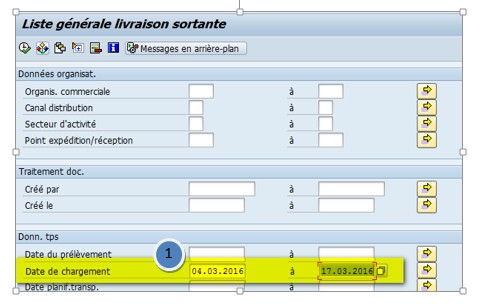
Pour cela, on va « paramétrer » une règle de calcul pour déterminer la plage de dates de recherche à partir de la date du jour.
2 – Étapes de mise en place d’une variante avec dates dynamiques
Voici comment procéder :
(1) Allez dans Saut -> Variantes -> Sauvegarder comme variante
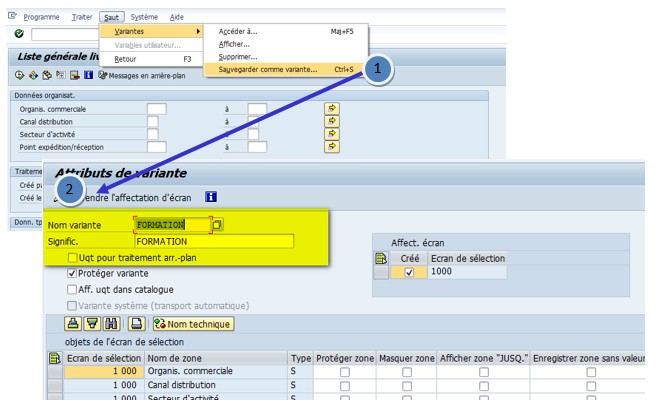
(2) La fenêtre attributs de variante s’ouvre : indiquez nom et désignation de variante
Puis dans le même écran (Attribut de variante) :
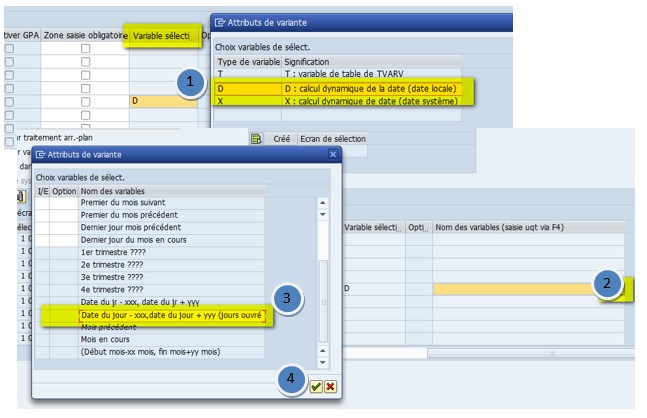
(1) Sur la ligne souhaitée (Date de chargement en ce qui concerne notre formation), cliquez sur « Variable sélection » et sélectionnez « D : Calcul dynamique de la date (date locale) »
(2) Cliquez sur « Nom des variables »
(3) La fenêtre « Attributs de variante » s’ouvre -> Descendre en bas de l’écran pour sélectionner « Date du jour – XXX, Date du jour + YYY (jours ouvrés).
(4) Cliquez sur reprendre
La fenêtre de paramètres pour le calcul de la date apparait :
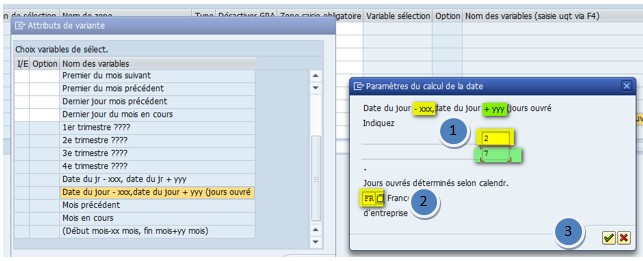
(1) Indiquer le nombre de jour à retrancher de la date du jour (En jaune) et le nombre de jour à ajouter à la date du jour (En vert)
(2) Choisissez votre calendrier (Ici FR pour la France 5 jours ouvrés) Cela permet à SAP de prendre le bon jour. Un vendredi par exemple et non un samedi ou un dimanche.
(3) Cliquez sur reprendre
Ci-dessous, le résultat attendu dans les paramètres de la variante de sélection (1):
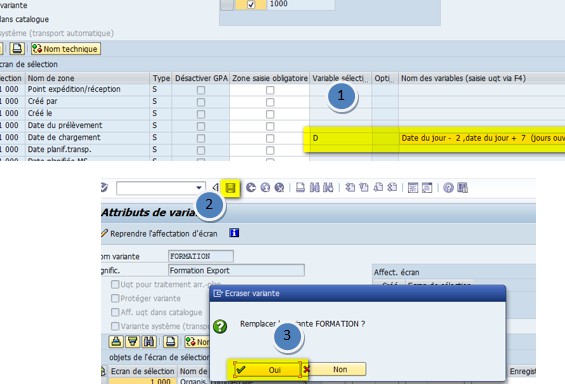
Reste à : (2) Cliquez sur sauvegarder puis (3) Écraser la variante si besoin.
Et voilà, dorénavant plus besoin de saisir vos dates à chaque requête !
J’espère que cette formation sur le calcul dynamique de la date vous sera utile.
A bientôt pour des nouvelles astuces.

Aborderez-vous le module PP ?
Bonsoir,
Non, pas pour le moment. Nous n’avons pas de fortes compétences sur ce module.
Bien à vous,
L’équipe SAPandCO
Bonjour,
Comment faire dans le cas de semaines ou de mois à faire varier automatiquement?
Dans ce cas, le seul attribute de variante disponible est T : variable de table TVARV
Merci de votre aide,
Nico
Bonsoir Nico,
C’est étrange. Normalement, vous devriez avoir accès à trois choses : T (variable TVARV), D (calcul dynamique de la date) et X (calcul date dynamique). Peut-être un sujet autorisation …. avez-vous lancé la transaction SU53 après coup ?
Très bonne soirée.
L’équipe SAPandCO
bonjour je me nomme kouamé Stéphane étudiant en master 2 de SÉCURITÉ ALIMENTAIRE je suis présentement en stage a la SACO côte d’ivoire afin de valider mon diplôme. mon thème de stage est le suivant:
AMÉLIORATION DU SYSTÈME DE GESTION DES CERTIFICATS ANALYSES (COA).
les principaux problèmes rencontrés lors de mon stage sont:
• Création impossible de lot de contrôle au statut A ;
• Incohérence entre les transactions QE51 et ZQC23
j’ai fini ma rédaction mais je suis à la recherche des articles afin de pouvoir discuter mon travaille.
merci de me repondre par mail à stephane1kouame@gmail.com
cordialement
Bonjour, merci pour ce tuto très bien réalisé…
Le sujet des variantes est plutôt vaste (et presque propre à chaque transaction), merci de vos conseils éclairés…
Merci beaucoup!!